|
DREAMS


Ringrazio Gerrie per l'invito a tradurre i suoi tutorial in italiano.

qui puoi trovare qualche risposta ai tuoi dubbi.
Se l'argomento che ti interessa non è presente, ti prego di segnalarmelo.
Questo tutorial è stato realizzato con PSP2020 e tradotto con PSP17 e PSP12,
ma può essere realizzato anche con le altre versioni di PSP.
Dalla versione X4, il comando Immagine>Rifletti è stato sostituito con Immagine>Capovolgi in orizzontale,
e il comando Immagine>Capovolgi con Immagine>Capovolgi in verticale.
Nelle versioni X5 e X6, le funzioni sono state migliorate rendendo disponibile il menu Oggetti.
Con la nuova versione X7, sono tornati Rifletti>Capovolgi, ma con nuove varianti.
Vedi la scheda sull'argomento qui
 traduzione in francese/traduction en français qui/ici traduzione in francese/traduction en français qui/ici
 le vostre versioni qui/ici le vostre versioni qui/ici
Occorrente per realizzare questo tutorial:
Materiale ici
Grazie: per i tubes Beatrice e Ildiko e per la maschera Narah.
(in questa pagina trovi i links ai siti dei creatori dei materiali.
Filtri
in caso di dubbi, ricorda di consultare la mia sezione filtri qui
VanDerLee - Unplugged-X qui
Nik Software - Color Efex Pro qui
Alien Skin Eye Candy 5 Impact - Glass qui
Filters Unlimited 2.0 qui
Toadies - Weaver qui
&<Bkg Designer sf10I> - 4Way Average, Alf's Border Mirror Bevel (da importare in Unlimited) qui
&<Bkg Kaleidoscope> - Kaleidoscope Butterfly, 4QFlip ZBottomL (da importare in Unlimited) qui
AAA Frames - Foto Frame qui
I filtri Toadies si possono usare da soli o importati in Filters Unlimited
(come fare vedi qui)
Se un filtro fornito appare con questa icona  deve necessariamente essere importato in Filters Unlimited. deve necessariamente essere importato in Filters Unlimited.

non esitare a cambiare modalità di miscelatura e opacità secondo i colori utilizzati.
Nelle ultime versioni di PSP non c'è il gradiente di primo piano/sfondo (Corel_06_029)
Puoi usare i gradienti delle versioni precedenti.
Trovi qui i gradienti Corel X.
Metti il preset  nella cartella del filtro Alien Skin Eye Candy 5 Impact>Settings>Glass. nella cartella del filtro Alien Skin Eye Candy 5 Impact>Settings>Glass.
Cliccando sul file una o due volte (a seconda delle tue impostazioni),
automaticamente il preset si installerà nella cartella corretta.
perchè uno o due clic vedi qui
Metti i pennelli nella cartella Pennelli.
Attenzione, ogni pennello si compone di due files che non devono essere separati.
Vedi gli appunti sui Pennelli qui
Apri la maschera in PSP e minimizzala con il resto del materiale.
colori utilizzati
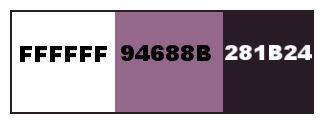
1. Imposta il colore di primo piano con il colore bianco #ffffff,
e il colore di sfondo con #94688b.
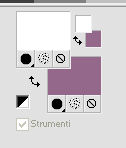
Passa il colore di primo piano a Gradiente di primo piano/sfondo, stile Radiale.
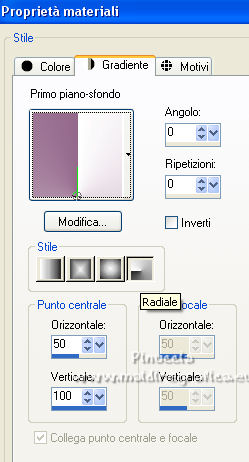
2. Apri Alfa_dreams_Magnifique.
Finestra>Duplica, o sulla tastiera maiuscola-D per fare una copia.

Chiudi l'originale.
La copia, che sarà la base del tuo lavoro, non è vuota, ma contiene le selezioni salvate sul canale alfa.
3. Riempi  l'immagine trasparente con il gradiente. l'immagine trasparente con il gradiente.
4. Effetti>Effetti geometrici>Prospettiva orizzontale.

5. Effetti>Effetti di immagine>Motivo unico.
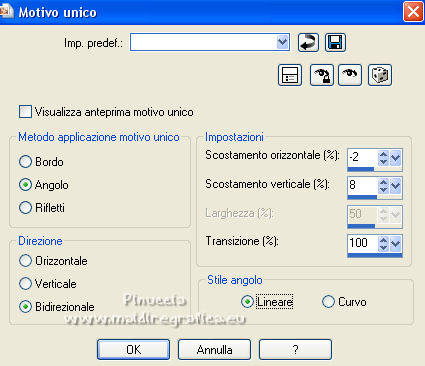
6. Livelli>Unisci>Unisci tutto.
7. Effetti>Plugins>Filters Unlimited 2.0 - &<Bkg Designer sf10I> - 4Way Average
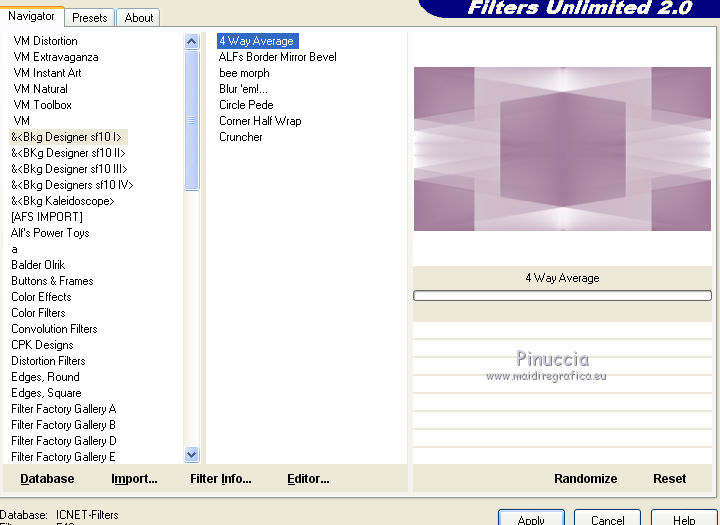
8. Effetti>Plugins>Filters Unlimited 2.0 - &<Bkg Designer sf10I> - Alf's Border Mirror Bevel.
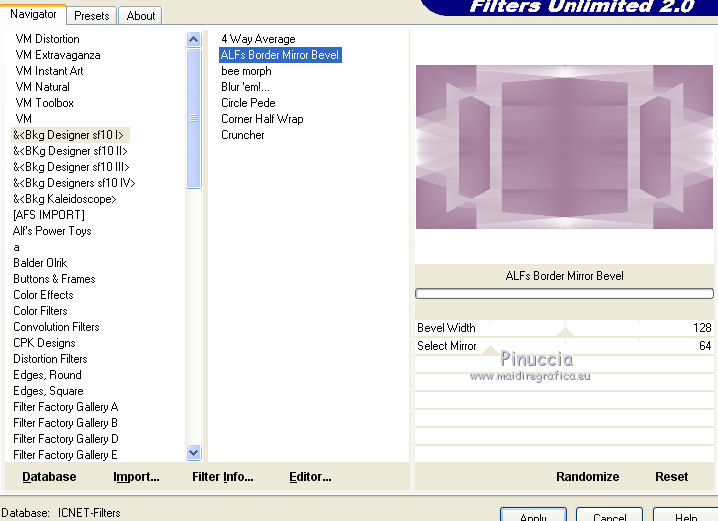
9. Livelli>Duplica.
10. Selezione>Seleziona tutto.
Immagine>Ridimensiona, all'80%, tutti i livelli non selezionato.
11. Selezione>Mobile.
Selezione>Immobilizza.
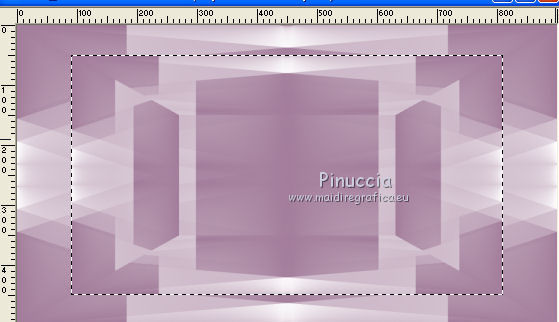
12. Effetti>Plugins>AAA Frames - Foto Frame.
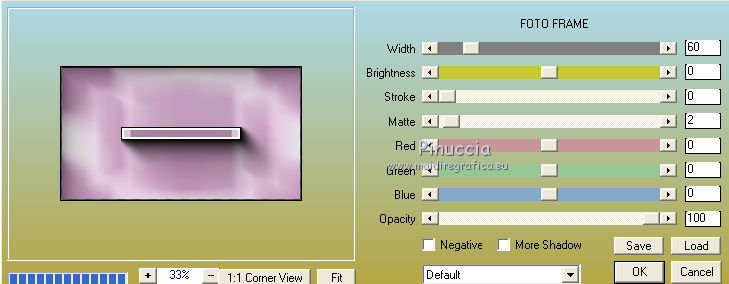
13. Selezione>Deseleziona.
14. Livelli>Duplica.
Effetti>Plugins>Filters Unlimited 2.0 - &<Bkg Kaleidoscope> - Kaleidoscope Butterfly.
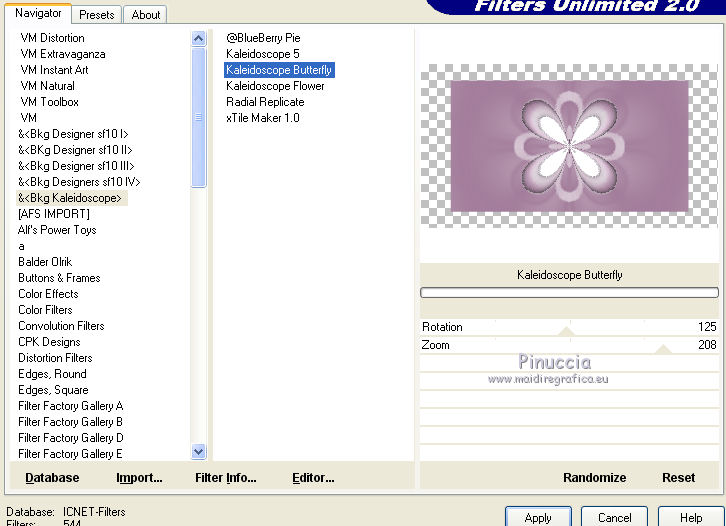
15. Immagine>Ridimensiona, al 48%, tutti i livelli non selezionato.
16. Effetti>Plugins>Alien Skin Eye Candy 5 Impact - Glass.
Selezione il preset Magnifique Dreams e ok.
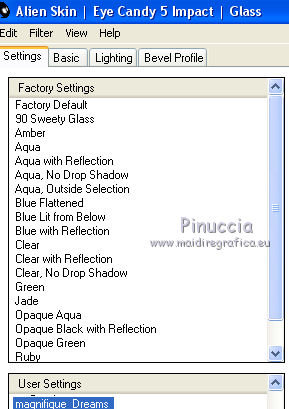
Questi i settaggi, in caso di problemi con il preset.
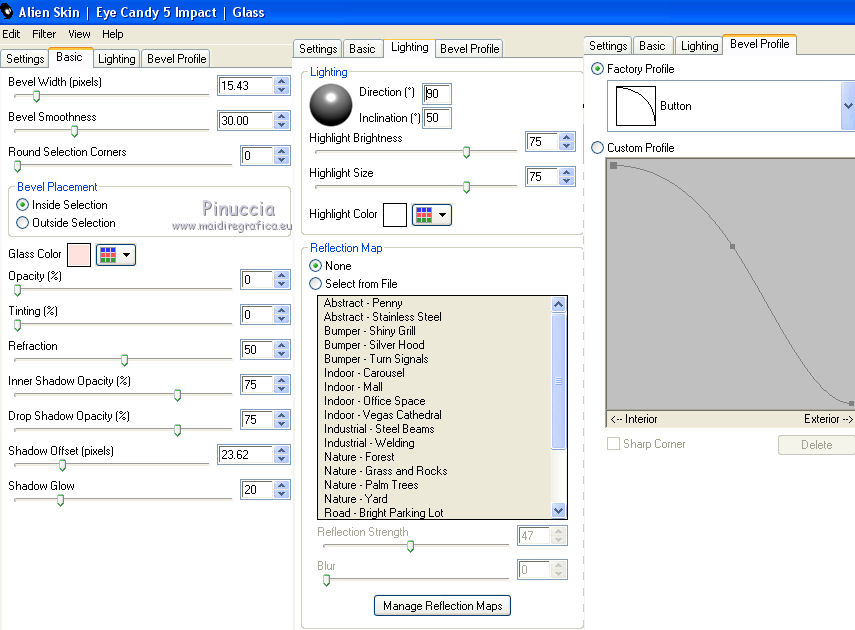
17. Livelli>Nuovo livello raster.
Selezione>Carica/Salva selezione>Carica selezione da canale alfa.
La selezione Selectie 1 è subito disponibile.
Devi soltanto cliccare Carica.

18. Cambia i settaggi del gradiente, stile Lineare.
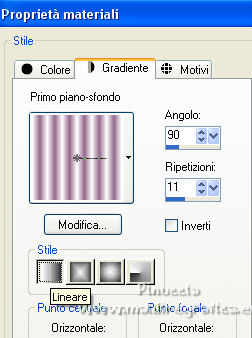
Riempi  la selezione con il gradiente. la selezione con il gradiente.
Selezione>Deseleziona.
19. Effetti>Plugins>Alien Skin Eye Candy 5 Impact - Glass, con i settaggi precedenti.
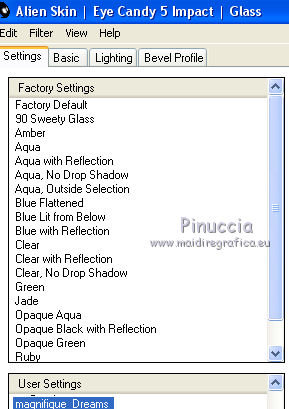
20. Livelli>Nuovo livello raster.
Selezione>Carica/Salva selezione>Carica selezione da canale alfa.
Apri il menu delle selezioni e carica la selezione Selectie 2.
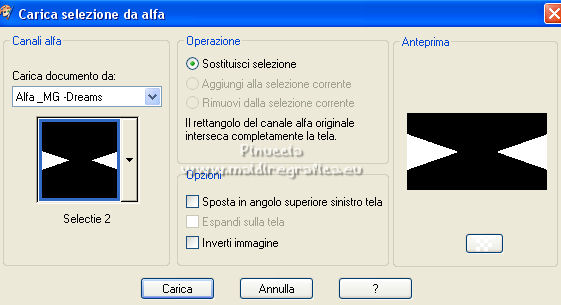
21. Passa il colore di primo piano a Colore
Riempi  la selezione con il colore bianco di primo piano. la selezione con il colore bianco di primo piano.
Selezione>Deseleziona.
22. Effetti>Plugins>VanDerLee - Unplugged-X - Spiral.
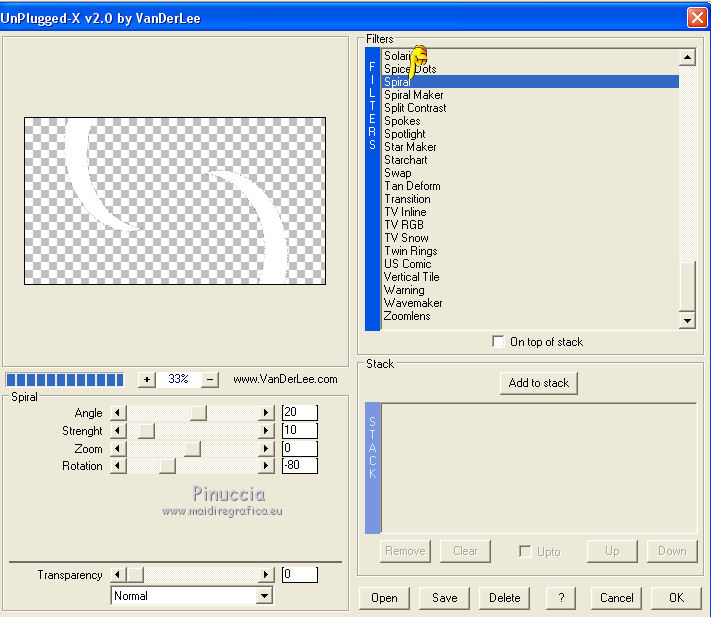
23. Effetti>Plugins>Toadies - Weaver.
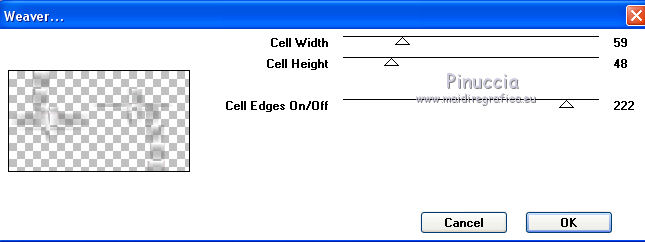
24. Effetti>Plugins>Filters Unlimited 2.0 - &<Bkg Kaleidoscope> - 4QFlip ZBottomL.
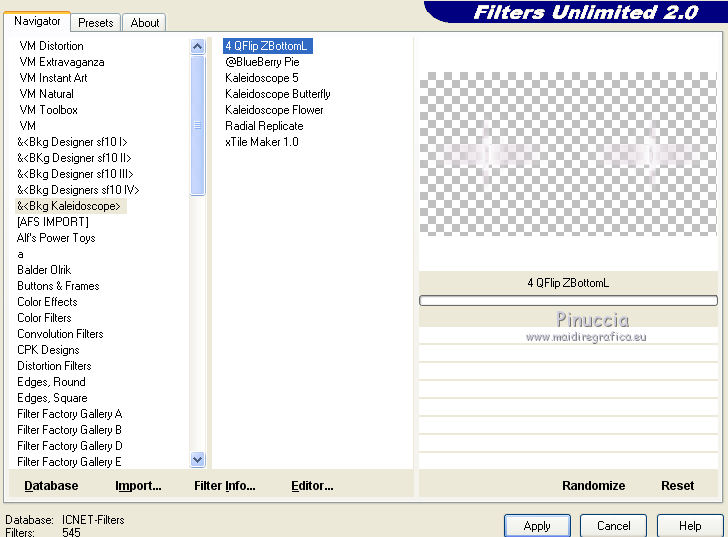
25. Effetti>Effetti di immagine>Motivo unico, con i settaggi precedenti.
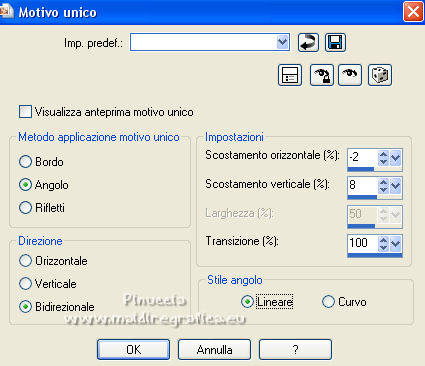
26. Attiva il livello Copia di Sfondo.
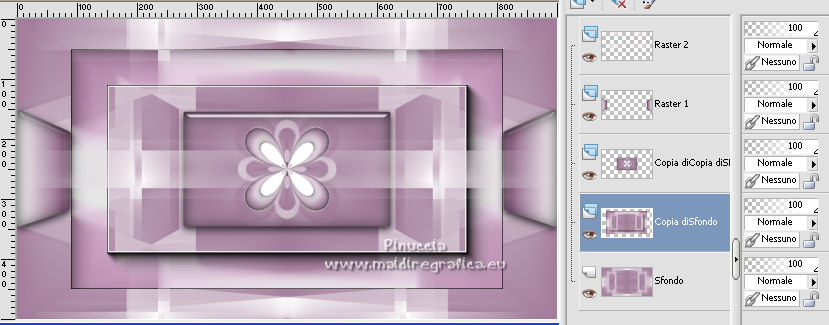
Effetti>Plugins>VanDerLee - Unplugged-X - Flip Intensity.
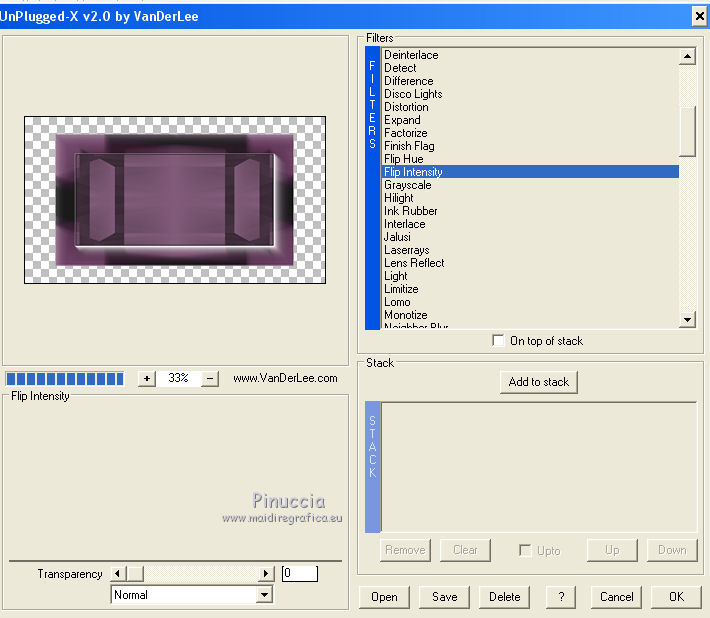
Se il risultato del filtro non vi soddisfa con i vostri colori,
cambia la modalità di miscelatura in Moltiplica, o altro
27. Rimani posizionato sul livello Copia di Sfondo.
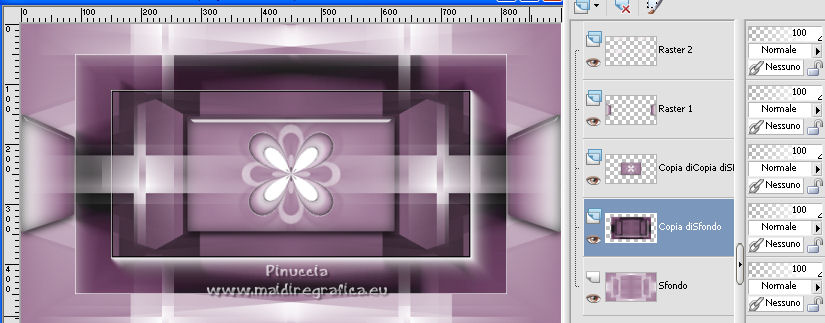
28. Apri il tube MG_Dreams_deco01 e vai a Modifica>Copia.
Torna al tuo lavoro e vai a Modifica>Incolla come nuovo livello.
Sposta  il tube un po' più a sinistra. il tube un po' più a sinistra.

29. Attiva il livello Copia (2) di Sfondo.
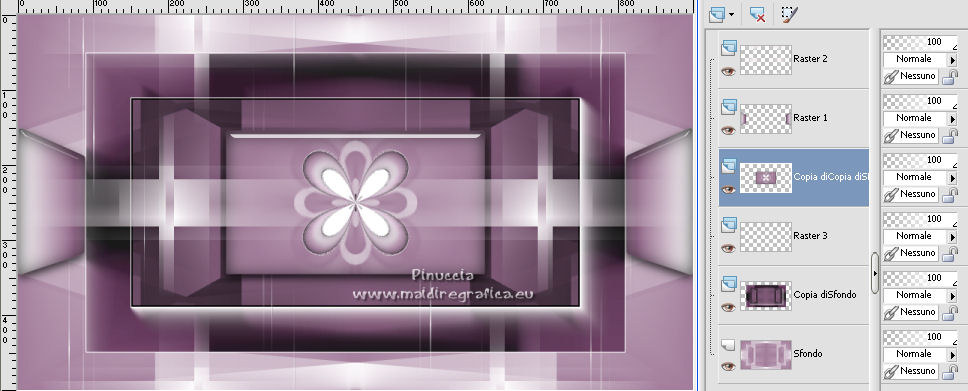
30. Livelli>Nuovo livello raster.
Riempi  il livello con il colore bianco. il livello con il colore bianco.
31. Livelli>Nuovo livello maschera>Da immagine.
Apri il menu sotto la finestra di origine e vedrai la lista dei files aperti.
Seleziona la maschera Narah_mask_0421.

Livelli>Unisci>Unisci gruppo.
32. Attiva il livello superiore.
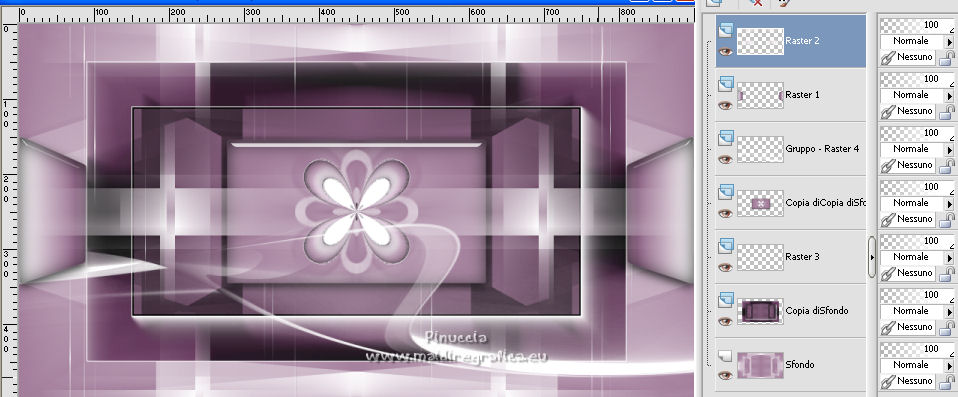
33. Livelli>Nuovo livello raster.
Attiva lo strumento Pennello 
Cerca e carica il pennello Brush

Imposta il colore di primo piano con #281b24.
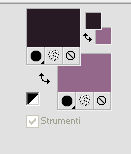
Applica il pennello a sinistra, con il colore di primo piano #281b24.
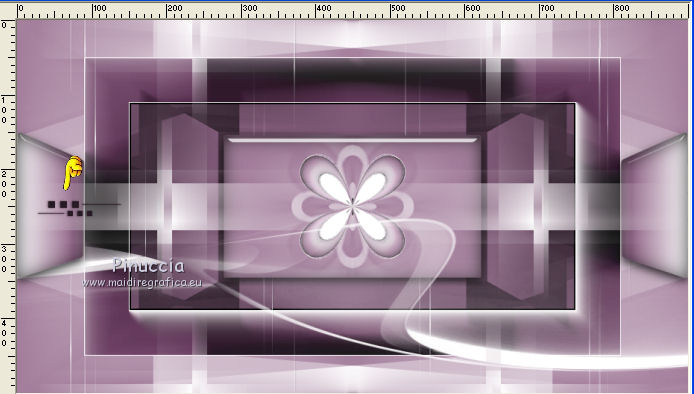
25. Livelli>Duplica.
Immagine>Rifletti.
Livelli>Unisci>Unisci giù.
Effetti>Effetti 3D>Sfalsa ombra, a scelta.
26. Apri il tube ildiko@create0008deco decor vlinders e vai a Modifica>Copia.
Torna al tuo lavoro e vai a Modifica>Incolla come nuovo livello.
Posiziona  il tube a tuo piacimento. il tube a tuo piacimento.
Effetti>Effetti 3D>Sfalsa ombra, a scelta.
27. Apri il tube della donna Tube_Woman_73_GB e vai a Modifica>Copia.
Torna al tuo lavoro e vai a Modifica>Incolla come nuovo livello.
Immagine>Ridimensiona, al 75%, tutti i livelli non selezionato.
Sposta  il tube a sinistra. il tube a sinistra.
Effetti>Effetti 3D>Sfalsa ombra, a scelta.
28. Rimani posizionato sul livello del tube.
Attiva lo strumento Selezione  , cerchio. , cerchio.

Traccia un piccolo cerchio su una parte del tube.
Assicurati di selezionare la parte all'interno del tube.

Per posizionare meglio la selezione, tieni premuto il tasto destro del mouse,
o, se preferisci, Selezione>Modifica la selezione
e la zona selezionata diventerà rossa

Quando avrai ben posizionato la selezione, Selezione>Modifica la selezione
e la selezione ritornerà normale.
29. Selezione>Innalza selezione a livello.
Selezione>Deseleziona.
30. Effetti>Plugins>Alien Skin Eye Candy 5 Impact - Glass, con i settaggi precedenti.
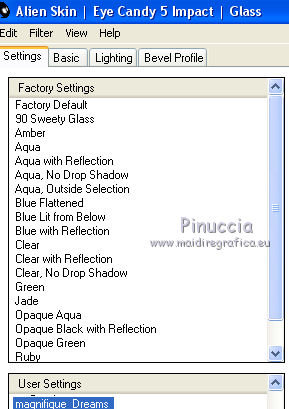
Livelli>Duplica.
Posiziona  bene i due cerchi a sinistra, bene i due cerchi a sinistra,
come nell'esempio.

31. Attiva il livello del tube,
e ripeti i passaggi per ottenere 3 piccoli cerchi.
Posiziona  i cerchi in basso a destra. i cerchi in basso a destra.

****
Per facilitare i passaggi precedenti,
nel materiale trovi un file: "example for the size maat voor bolletjes"
(esempio per la dimensione dei cerchi).
Attiva il livello del cerchio.
Modifica>Copia.
Torna al tuo lavoro e vai a Modifica>Incolla come nuovo livello.
Posiziona  il cerchio sulla zona scelta del tuo tube. il cerchio sulla zona scelta del tuo tube.
Selezione>Seleziona tutto.
Selezione>Mobile.
Selezione>Immobilizza.
Premi sulla tastiera il tasto CANC  ed ecco la tua selezione.
ed ecco la tua selezione.
Attiva il livello del tube,
Selezione>Innalza selezione a livello.
Selezione>Deseleziona.
*****
32. Immagine>Aggiungi bordatura, 3 pixels, simmetriche, colore bianco.
Immagine>Aggiungi bordatura, 2 pixels, simmetriche, colore di sfondo.
Immagine>Aggiungi bordatura, 20 pixels, simmetriche, colore bianco.
Immagine>Aggiungi bordatura, 3 pixels, simmetriche, colore di sfondo.
Immagine>Aggiungi bordatura, 1 pixel, simmetriche, colore bianco.
Immagine>Aggiungi bordatura, 1 pixel, simmetriche, colore di sfondo.
Immagine>Aggiungi bordatura, 40 pixels, simmetriche, colore bianco.
33. Livelli>Nuovo livello raster.
Attiva lo strumento Pennello 
cerca e seleziona il pennello Dreams 2 (o, se preferisci, il secondo pennello di testo Beautiful Dream)

Applica il pennello a destra, con un colore a scelta.
34. Apri il tube decor 2 e vai a Modifica>Copia.
Torna al tuo lavoro e vai a Modifica>Incolla come nuovo livello.
Sposta  il tube dove preferisci, o vedi il mio esempio. il tube dove preferisci, o vedi il mio esempio.
35. Firma il tuo lavoro su un nuovo livello.
Livelli>Unisci>Unisci tutto.
36. Effetti>Plugins>Nik Software - Color Efex Pro - Tonal Contrast
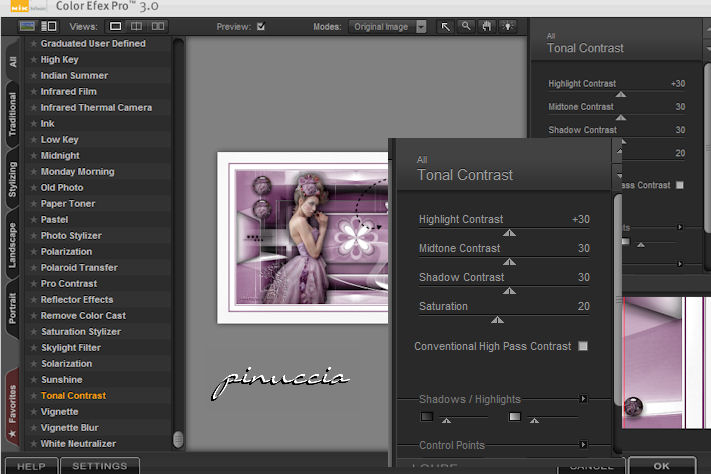
Salva in formato jpg.
Per il tube di questo esempio grazie Gabry.


Puoi scrivermi per qualsiasi problema o dubbio, o se trovi un link che non funziona,
o soltanto per un saluto.
30 Aprile 2022
|


